Acest document se aplică imprimantelor HP Officejet 6500A e-All-in-One (E710a, E710e, E710n și E710s) care funcționează cu Windows și Mac.
Pentru a configura imprimanta HP într-o rețea fără fir (Wi-Fi), conectați imprimanta la rețea, apoi instalați driverul și software-ul de imprimare de pe site-ul Web HP. Când vi se solicită în timpul instalării, selectați Wireless ca tip de conexiune.
Configurați imprimanta HP pe o rețea locală cu un computer care rulează Windows.
Înainte de a configura imprimanta într-o rețea fără fir, obțineți numele rețelei și parola și asigurați-vă că routerul, imprimanta și computerul sunt pornite.
Numele rețelei. numele rețelei este SSID (Service Set Identifier).
Parola de rețea. Parola poate fi numită și o cheie WEP sau o expresie de acces WPA.
Computer conectat la o rețea fără fir
Acces la internet. Pentru a descărca software, utiliza servicii Web și primi actualizări, HP recomandă utilizarea accesului la Internet prin linii de fibră optică sau DSL.
Asigurați-vă că imprimanta, routerul și computerul sunt pornite, iar computerul este conectat la aceeași rețea fără fir la care doriți să conectați imprimanta. Porniți imprimanta și pentru durata procedurii de instalare, așezați-o lângă computer în zona de acoperire a semnalului din router.
Deconectați toate cablurile USB sau Ethernet de la imprimantă.
Urmați acești pași pentru a conecta dispozitivul la o rețea fără fir WLAN 802.11.
Pe panoul de control al dispozitivului, atingeți elementul cu săgeata îndreptată spre dreapta (), apoi atingeți Rețea.
Apăsați Wireless. Expertul de configurare a rețelei wireless. apoi atingeți OK.
Atingeți o linie cu numele rețelei dvs.
Dacă numele acestei rețele nu este listat în listă, urmați acești pași pentru ao introduce manual:
Atingeți linia Enter New Network Name (SSID).
Introduceți numele rețelei (SSID) apăsând literele și numerele corespunzătoare de pe tastatura de pe ecranul senzorial.
Notă.
Este necesar să introduceți cu precizie caracterele în minte (majuscule sau litere mici). În caz contrar, conexiunea wireless nu va fi stabilită.
După ce ați terminat introducerea noului nume de rețea, apăsați Efectuat. apoi faceți clic pe OK.
Atingeți infrastructura. apoi - criptare WEP sau WPA.
Dacă nu este nevoie să utilizați criptarea (parola de securitate), apăsați linia nr., Rețeaua mea nu utilizează criptarea și treceți la pasul 5, "Verificarea conexiunii dispozitivului la rețea".
Când vi se solicită sistemul, introduceți cheia WEP sau WPA:
Pentru aceasta, introduceți literele și numerele corespunzătoare pe tastatura de pe ecran.
Notă.
Este necesar să introduceți cu precizie caracterele în minte (majuscule sau litere mici). În caz contrar, conexiunea wireless nu va fi stabilită.
Când este introdusă tasta WEP sau WPA, apăsați Finish (Terminare), apoi apăsați OK pentru a confirma.
Aparatul va încerca să se conecteze la rețea.
Asigurați-vă că dispozitivul este conectat la rețea cu succes.
Notă.
Dacă este afișat un mesaj de eroare de conexiune, asigurați-vă că numele rețelei și cheia de securitate sunt corecte și urmați instrucțiunile pentru a reintroduce informațiile.
Urmați acești pași pentru a descărca și instala software-ul complet de pe site-ul HP. Când efectuați instrucțiuni pas cu pas, selectați Wireless ca tip de conexiune.
Dacă imprimanta este conectată la un computer cu un cablu USB, deconectați cablul de la imprimantă.
Când vi se solicită, selectați metoda de identificare a modelului dvs. de imprimantă, apoi urmați instrucțiunile de pe ecran pentru a accesa pagina de descărcare.
Faceți clic pe Descărcați lângă driverul complet (recomandat) sau faceți clic pe Drivere de bază. pentru a utiliza alte drivere.
Configurați imprimanta HP într-o rețea locală cu un computer Mac.
Înainte de a configura imprimanta într-o rețea fără fir, obțineți numele rețelei și parola și asigurați-vă că routerul, imprimanta și computerul sunt pornite.
Numele rețelei. numele rețelei este SSID (Service Set Identifier).
Parola de rețea. Parola poate fi numită și o cheie WEP sau o expresie de acces WPA.
Computer conectat la o rețea fără fir
Acces la internet. Pentru a descărca software, utiliza servicii Web și primi actualizări, HP recomandă utilizarea accesului la Internet prin linii de fibră optică sau DSL.
Asigurați-vă că imprimanta, routerul și computerul sunt pornite, iar computerul este conectat la aceeași rețea fără fir la care doriți să conectați imprimanta. Porniți imprimanta și pentru durata procedurii de instalare, așezați-o lângă computer în zona de acoperire a semnalului din router.
Deconectați toate cablurile USB sau Ethernet de la imprimantă.
Urmați acești pași pentru a conecta dispozitivul la o rețea fără fir WLAN 802.11.
Pe panoul de control al dispozitivului, atingeți elementul cu săgeata îndreptată spre dreapta (), apoi atingeți Rețea.
Apăsați Wireless. Expertul de configurare a rețelei wireless. apoi atingeți OK.
Atingeți o linie cu numele rețelei dvs.
Dacă numele acestei rețele nu este listat în listă, urmați acești pași pentru ao introduce manual:
Atingeți linia Enter New Network Name (SSID).
Introduceți numele rețelei (SSID) apăsând literele și numerele corespunzătoare de pe tastatura de pe ecranul senzorial.
Notă.
Este necesar să introduceți cu precizie caracterele în minte (majuscule sau litere mici). În caz contrar, conexiunea wireless nu va fi stabilită.
După ce ați terminat introducerea noului nume de rețea, apăsați Efectuat. apoi faceți clic pe OK.
Atingeți infrastructura. apoi - criptare WEP sau WPA.
Dacă nu este nevoie să utilizați criptarea (parola de securitate), apăsați linia nr., Rețeaua mea nu utilizează criptarea și treceți la pasul 5, "Verificarea conexiunii dispozitivului la rețea".
Când vi se solicită sistemul, introduceți cheia WEP sau WPA:
Pentru aceasta, introduceți literele și numerele corespunzătoare pe tastatura de pe ecran.
Notă.
Este necesar să introduceți cu precizie caracterele în minte (majuscule sau litere mici). În caz contrar, conexiunea wireless nu va fi stabilită.
Când este introdusă tasta WEP sau WPA, apăsați Finish (Terminare), apoi apăsați OK pentru a confirma.
Aparatul va încerca să se conecteze la rețea.
Asigurați-vă că dispozitivul este conectat la rețea cu succes.
Notă.
Dacă este afișat un mesaj de eroare de conexiune, asigurați-vă că numele rețelei și cheia de securitate sunt corecte și urmați instrucțiunile pentru a reintroduce informațiile.
Pentru a instala driverul HP utilizând software-ul Apple Update, creați o coadă de imprimare nouă pe Mac.
Notă.
Unde este butonul de descărcare? Programul Apple a Software Update descarcă și instalează automat driverele HP, dar dacă doriți să încărcați manual drivere, du-te la driverelor de imprimantă HP pentru MacOS și OS X Mavericks și mai mult (în limba engleză) sau driverelor de imprimantă HP pentru OS X Mountain Lion și OS X Lion (în engleză) pe site-ul de asistență Apple.
Deschideți meniul Apple. apoi Setări de sistem.
În funcție de versiunea de sistem pe care o utilizați, deschideți Print and Fax (Imprimare și fax). Imprimare și scanare sau Imprimante și scanere.
Fig. Exemplu de fereastră "Imprimante și scanere"
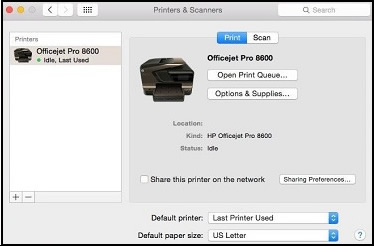
Verificați dacă numele imprimantei este afișat în lista Imprimante. Efectuați una dintre următoarele acțiuni, în funcție de tipul de imprimantă pe care doriți să o utilizați sau nu.
Dacă este afișată imprimanta. Ștergeți și apoi re-adăugați imprimanta pentru a verifica dacă versiunea driverului este corectă. Faceți clic pe numele imprimantei, faceți clic pe semnul minus și apoi scoateți imprimanta. După ce eliminați imprimanta, faceți clic pe semnul plus, faceți clic pe Adăugați o imprimantă sau un scaner. Selectați numele imprimantei și treceți la pasul următor.
Dacă imprimanta nu este listată. Faceți clic pe semnul plus din partea inferioară a panoului stâng, selectați numele imprimantei, apoi faceți clic pe Adăugare imprimantă sau scaner.
Dacă imprimanta nu apare în fereastra Adăugare imprimantă sau scaner. asigurați-vă că imprimanta este conectată la un Mac utilizând un cablu USB sau că se află pe aceeași rețea cu fir sau fără fir ca Mac. Pentru a rezolva problemele de conectivitate și pentru a adăuga din nou imprimanta, citiți secțiunea Întrebări frecvente. apoi treceți la pasul următor.
Deschideți meniul Utilizare sau Imprimare utilizând. apoi selectați numele imprimantei.
Notă.
Selectarea unui driver Meniul obișnuit din meniul de utilizare poate duce la limitarea funcționalității imprimantei.
Fig. Selectați numele imprimantei din meniul "Utilizați"
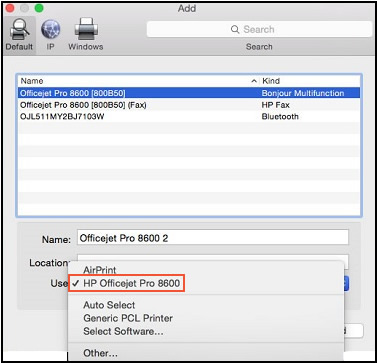
Faceți clic pe butonul Adăugați. pentru a adăuga imprimanta în listă.
Dacă vi se solicită instalarea software-ului. faceți clic pe Descărcați și instalați. pentru a finaliza instalarea.
Dacă este afișat mesajul "Software-ul este momentan indisponibil". selectați Anulare și asigurați-vă că pentru a citi software-ul de imprimantă și scaner pentru Sierra MacOS, El Capitan, Yosemite, și Mavericks (în limba engleză). Dacă există suport pentru imprimanta, du-te la driverelor de imprimantă HP pentru MacOS și OS X Mavericks și mai mult (în limba engleză) sau driverelor de imprimantă HP pentru OS X Mountain Lion și OS X Lion (în limba engleză), pentru a încerca să instalați manual driverele .
Închideți fereastra Setări de sistem.
Încercați să imprimați, să scanați sau să trimiteți un fax, în funcție de funcționalitatea imprimantei.
Dacă conexiunea de rețea a imprimantei este defectă sau dacă ați achiziționat un nou router, utilizați expertul pentru setările fără fir pentru a vă reconecta.
Urmați acești pași pentru a conecta dispozitivul la o rețea fără fir WLAN 802.11.
Pe panoul de control al dispozitivului, atingeți elementul cu săgeata îndreptată spre dreapta (), apoi atingeți Rețea.
Apăsați Wireless. Expertul de configurare a rețelei wireless. apoi atingeți OK.
Atingeți o linie cu numele rețelei dvs.
Dacă numele acestei rețele nu este listat în listă, urmați acești pași pentru ao introduce manual:
Atingeți linia Enter New Network Name (SSID).
Introduceți numele rețelei (SSID) apăsând literele și numerele corespunzătoare de pe tastatura de pe ecranul senzorial.
Notă.
Este necesar să introduceți cu precizie caracterele în minte (majuscule sau litere mici). În caz contrar, conexiunea wireless nu va fi stabilită.
După ce ați terminat introducerea noului nume de rețea, apăsați Efectuat. apoi faceți clic pe OK.
Atingeți infrastructura. apoi - criptare WEP sau WPA.
Dacă nu este nevoie să utilizați criptarea (parola de securitate), apăsați linia nr., Rețeaua mea nu utilizează criptarea și treceți la pasul 5, "Verificarea conexiunii dispozitivului la rețea".
Când vi se solicită sistemul, introduceți cheia WEP sau WPA:
Pentru aceasta, introduceți literele și numerele corespunzătoare pe tastatura de pe ecran.
Notă.
Este necesar să introduceți cu precizie caracterele în minte (majuscule sau litere mici). În caz contrar, conexiunea wireless nu va fi stabilită.
Când este introdusă tasta WEP sau WPA, apăsați Finish (Terminare), apoi apăsați OK pentru a confirma.
Aparatul va încerca să se conecteze la rețea.
Asigurați-vă că dispozitivul este conectat la rețea cu succes.
Notă.
Dacă este afișat un mesaj de eroare de conexiune, asigurați-vă că numele rețelei și cheia de securitate sunt corecte și urmați instrucțiunile pentru a reintroduce informațiile.
Dacă imprimanta nu este disponibilă în rețea sau dacă există o problemă cu rețeaua locală, Setup nu poate configura imprimanta.
Trimiteți-le prietenilor: